作者:佚名;来源:网络;时间:2024-06-02 10:02;浏览:720
Android上已经删除的照片怎么样恢复
很少有比打开画廊应用程序后发现珍贵照片不见更糟糕的感觉。无论是意外删除还是手机出了问题导致照片不见了,安卓系统都提供了几种保存和恢复照片的方法。

在本文中,你将看到如何以多种方式恢复已删除的安卓照片,以确保你有更多机会找回它们。让我们开始吧。
注意:请自行承担以下过程的风险。尽管以下方法有效且几乎不会引起问题,但谷歌可能随时更新功能。此外,如果错过了某个步骤,可能会永久删除已删除的图像或使其更难以恢复。
Google相册与画廊对比的照片恢复 很久以前,谷歌用“Google相册”替换了原来的“画廊”应用。然而,一些制造商预先包含了他们独特的画廊应用,例如三星画廊、HTC画廊和Moto画廊,或将谷歌画廊应用程序整合到他们定制的操作系统中,以便那些习惯使用原始画廊的用户使用。
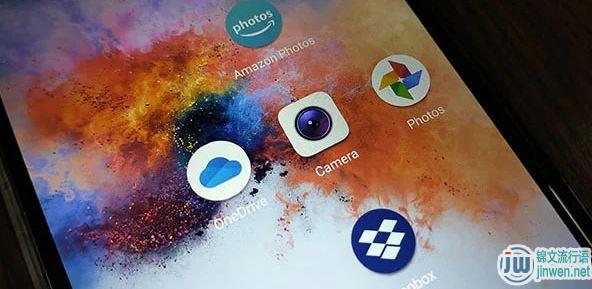
谷歌仍在Play商店中提供并更新画廊应用程序,但大多数手机现在默认使用“相册”作为图像浏览器和管理器。你也可以使用预装的“谷歌文件”应用程序,它像旧的画廊应用程序一样管理内部存储的图像和照片。这个选项只允许你在设备上删除图片,而不会在Google相册等地方删除。
最初的谷歌画廊应用程序是为离线查看和编辑而设计的,但可以轻松同步到谷歌驱动器或相册,并纳入你的谷歌备份中。然而,相册是一个合理的替代品,因为它提供了更多的功能、整合和兼容性。分享、编辑和设备访问提供了更多的机会,比如在Mac上分享或访问图像、发送电子邮件、分组照片、根据图像内容(而非文件名)搜索图片等。
无论你使用的是画廊应用还是谷歌相册,以下是查找和恢复已删除图像/照片的最简单方法。
在安卓上恢复已删除照片的方法 在安卓上,有几种可能恢复已删除照片的方法。
检查你的垃圾文件夹 首先要检查你的内部垃圾文件夹,然后访问谷歌相册的垃圾文件夹。从手机画廊中删除照片会被存储在垃圾文件夹中至少30天,除非你最初通过谷歌相册删除,那么它会在“云”垃圾箱中保存60天。新手机仍然保存在内部画廊,但除非你在相机应用程序中预览,使用谷歌的文件应用程序或第三方画廊应用程序,否则你无法以应用形式访问这些图像。图片和照片被存储在“/storage/emulated/0/DCIM/Camera/”或类似的位置。
即使使用相机的预览选项,所有编辑操作都与谷歌相册有关。此外,特定位置或自定义位置的所有设备图像都会使用相册应用程序同步到谷歌相册。假设您最近删除了图片,而不是使用谷歌相册,那么它应该位于设备的“回收站”文件夹中。
注意:通过相册应用程序删除图像/照片会从所有地方删除,并且在60天后无法恢复。通过文件或相机应用程序删除图像/照片会在至少30天后无法恢复。
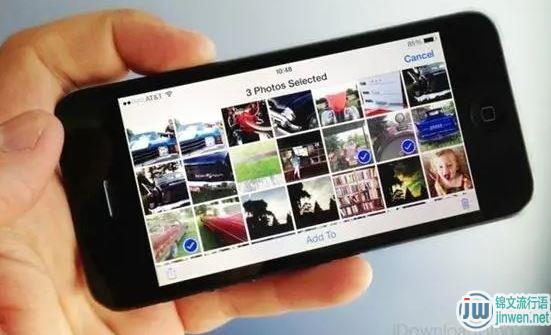
如何访问安卓的内部回收站文件夹以恢复图像/照片 打开手机上的谷歌“文件”应用程序,然后点击左上角的“三横线”图标。
从菜单选项中选择“回收站”。
基于删除前的剩余天数,列出了所有可保存/已删除的图像和照片。
逐个选择要恢复的图像,或者点击“##天后”或“所有项目”旁边的圆圈。
选择“还原”,在选择文件后底部将变为蓝色。
你选择的丢失照片现在应该返回到其原始位置,以便轻松归档、备份或同步。
如何查看谷歌相册的回收站文件夹以恢复照片 当你登录Gmail账户时,也会登录Google套件(手机的本机谷歌应用)。这意味着你的照片很可能是通过谷歌相册应用程序保存的。如果使用谷歌相册删除了图像,它应该存在于云端的“回收站”文件夹中。
注意:从谷歌相册回收的任何图像将自动返回到设备的存储空间。但是,从相册中恢复的内部图像必须同步到相册应用程序,以便将它们存储到云端。
以下是查看谷歌相册回收站的方法:
打开“相册”应用程序,然后在底部点击“库”。
从顶部区域选择“回收站”。现在你可以看到从相册中删除的所有图像。要管理它们,继续执行下一步。
要查看要保存图像/照片的剩余天数,请点击项目,然后选择“还原”。截止日期与谷歌相册相关,而不是内部存储文件。
要批量恢复相册回收站中的图像/照片,请从顶部选择“选择”,或按住任何项目以打开每个图像的选择圆圈。
选择要恢复的图像数量。
选择底部的“还原”以恢复所选图像。
检查制造商的云备份以恢复被删除的图像 大多数手机制造商都有单独的云备份来存储你的照片、视频、文本、文件等。例如,LG有“LG备份”,三星有“三星云”。因此,让我们检查制造商的云,找回我们缺失的图像。首先,访问您设备上的“设置”。这个方法适用于您正在寻找的云服务。在“搜索栏”中键入“云”。
从可用选项列表中选择最相关的存储服务。在这种情况下,选择“三星云”。当然,如果您看到其他与云有关的搜索结果,请一并检查。
现在,如果您尚未登录,则需要登录。在这个示例中,登录信息与Google账户不同,因为三星云完全独立于Google套件。 如果您使用的是Galaxy设备,请点击“相册”。根据您手机的制造商,您可能需要选择“照片”或类似的选项。
如果您缺失的图像显示出来,您可以恢复它们。只需点击“下载”。
以上方法中较常见的问题之一是记住您的登录信息。每个制造商在设置手机时都会提示您创建一个账户。如果您没有留意或者已经使用手机很长时间,这可能成为一个问题。
最好的建议是在电子邮件账户中搜索“LG”、“三星”、“HTC”或您正在使用的其他制造商。当您注册这项服务时,会收到确认邮件。这将有助于缩小您的用户名范围。然后,您可以重设密码。
希望您已经找到并恢复了您遗失的照片,但您的工作还没有完成。继续阅读其他方法,以恢复未在制造商云存储中找到的丢失图像。
检查“我的文件”文件夹和SD卡 大多数人喜欢Android的一个原因是它允许自定义;大多数型号都可以接受外部存储卡以获取更多空间。如果您有一张存储卡,希望您删除的照片就在那里。但是如何查找?请按照以下步骤操作。首先,在“应用抽屉”中搜索“我的文件”文件夹,如果您不知道它在哪里。 一旦打开,您会看到几个文件夹。点击“SD卡”选项。如果手机没有插入存储卡,您会看到“未插入”。如果插入了存储卡,请点击该文件,找到您的照片。 如果您的照片在这里显示出来,点击“分享”或“下载”图标将照片恢复到手机的相册中。 假设您没有SD卡,还有另一个文件夹需要检查。点击“图片”文件夹,查看所有您的相册。 类似于上面恢复回收站中的照片的说明,点击右上角的“三个竖点”,然后选择“回收站”。如果照片显示在这里,请像之前那样恢复它们。
检查Google Play 这个方法可能看起来有些奇怪,但通常可以用来恢复已删除的照片/图像。如果您仍在阅读,这意味着您还没有恢复照片,所以还有另一种尝试的方式。您需要搜索任何保存您之前下载的照片的第三方应用程序。以下是操作步骤:
打开手机的“Google Play商店”,然后点击右上角的“个人资料图标”。 在弹出的子菜单中,选择“我的应用和游戏”。
您将看到设备上的所有应用程序。开始滚动查找相册应用、Shutterfly、照片时间戳应用、Dropbox 和 Instagram。所有这些都有存储照片的选项。您只需要下载它们、登录,并检查丢失的图像。
要搜索与您的Google账户相关的所有应用程序,请点击左上角的“已安装”,然后选择“未安装”。您可能会发现一个像Dropbox这样的照片存储应用程序不在手机上,但仍然保存了一些珍贵的照片。 如果您认为这种方法很繁琐,那就是繁琐。如果这是恢复您儿时狗狗或最喜爱露营之旅照片的唯一方法,那绝对值得尝试。当然,在恢复照片应用程序后,您需要登录。通过在电子邮件账户中输入应用程序名称进行快速搜索,以缩小用户名范围来查找确认邮件。
尝试第三方恢复服务 如果您曾经搜索过“如何在Android上恢复删除的照片”,您肯定会看到许多承诺恢复您照片的第三方服务的广告。我们已经测试过各种Windows和Mac的数据恢复工具,但其中一些也适用于Android设备。然而,有很多网站承诺检索您丢失的照片,但并未兑现承诺。这就是为什么这种方法无疑是一个“卖家注意”的情况。如果一张图片确实消失了,无论承诺什么,都无法恢复。因此,请记住,如果听起来太美好了,那可能就是真的。
希望您目前已经恢复了遗失的图像。如果还没有,请听取专家建议;有时候,您必须非常有创意才能恢复已删除的文件。
您是否已成功使用其他方法恢复了删除的照片?请在下面的评论中告诉我们!
Android照片恢复常见问题解答 如果我的相册应用程序不见了该怎么办? 假设您打开手机的应用抽屉,却发现相册应用不见了。在慌乱之前,请放心,它并没有永远消失。您设备的原生相册应用是您设备上的一个固定功能。
转到您设备的设置,将应用程序返回到您的应用抽屉。点击“应用”,然后通过选择“默认应用程序”进行筛选。浏览列表,点击您的相册应用。接下来,点击“启用”,完成设置。SIM卡可以存储照片吗? 不幸的是,不能。曾经,SIM卡可以存储电话的联系人信息,但不能存储照片。然而,如今您在SIM卡上存储的数据不会太多。
正如上面提到的,您可能有一张SD卡,只要设置正确,它可以保存您的照片。